Aprende a configurar los distintos estados por los que pueden transitar tus checklists en Iristrace de forma que se adapte tus procesos corporativos.
Un estado muestra en qué momento se encuentra un checklist.
Mientras que un grupo de estados representa las distintas fases por las que pasa un checklist hasta que se completa.
1. Cómo configurar los estados #
1.1. Entra en el menú del usuario Administrador #
Para poder crear estados tienes que situarte en el «Usuario Administrador».

1.2. Accede a la pestaña «Personalización» #
Después tienes que seleccionar la pestaña de «Personalización» para ver las distintas secciones de configuración y personalización que puedes hacer a tu cuenta.
Dentro de la sección de «Plantillas» tienes que seleccionar «Estados».
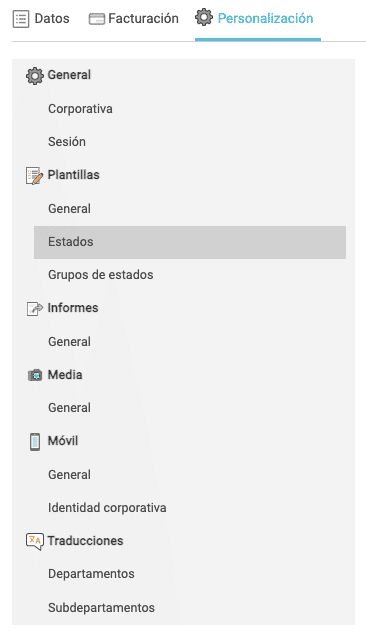
1.3. Pulsa el botón «Añadir estado» #
En el caso de querer añadir un nuevo estado pulsa sobre el botón «Añadir estado».
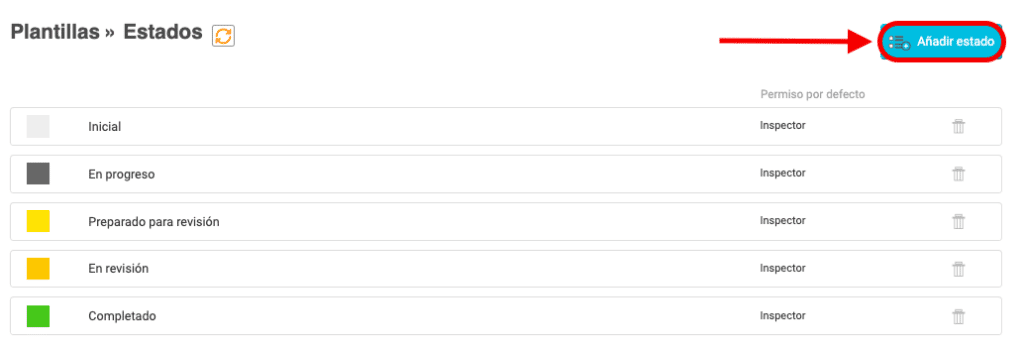
Si lo que quieres es acceder a la configuración de uno de los estados creados, simplemente pulsa sobre su registro para acceder a su información.
1.4. Añadir un nuevo estado #
Puedes ver de que está un registro de estados predeterminados por la herramienta de Iristrace, pero puedes crear más clicando en «Añadir Estado».
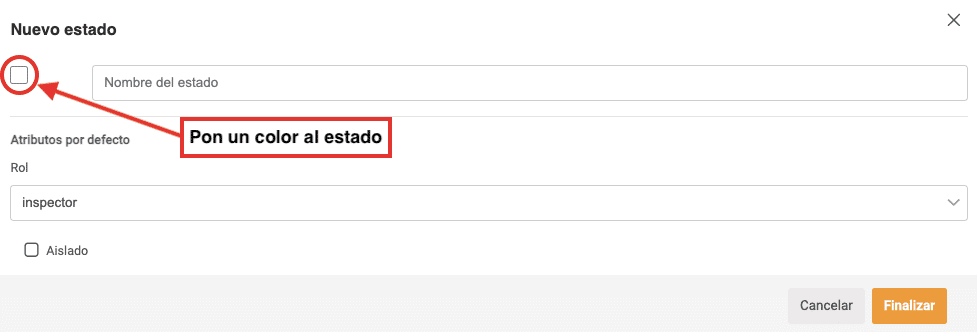
Para crear un nuevo estado tienes que introducir la siguiente información:
- Nombre al estado.
- Color (opcional).
- Un rol, para que los usuarios que coincidan con el rol del estado, les aparezca en la configuración de permisos.
- Y por último, si es necesario, especificar que ese estado se encuentra «Aislado» del resto. Donde no seguirá el grupo de estado seleccionado, sino que iría aparte, es decir, se podría saltar a este estado «Aislado» sin tener que pasar por el resto.
Para acabar de crear el estado, clica en «Finalizar».
2. Cómo configurar los grupos de estados #
Una vez tengas definidos los estados que vas a utilizar, puedes empezar a crear el grupo de estado.
2.1. Accede a la opción «Grupos de estados» de la categoría «Plantillas» #
En la misma sección de «Personalización» del menú del usuario administrador, selecciona la opción «Grupos de estados».
FALTA IMAGEN
2.2. Pulsa el botón «Añadir grupo de estados» #
Para crear un nuevo grupo de estado tienes que clicar en «Añadir grupo de estados».
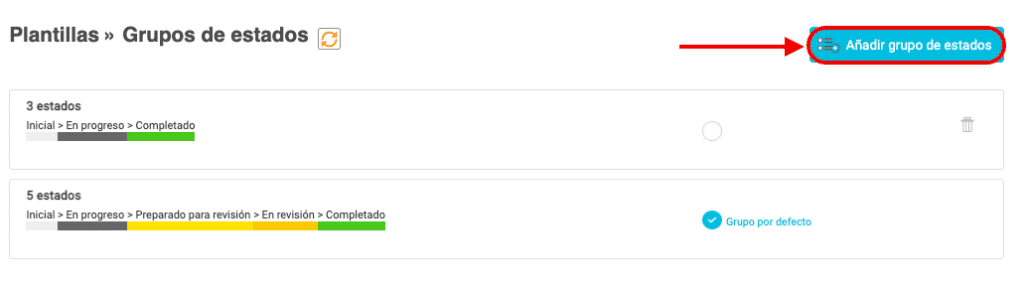
Para crear un nuevo grupo de estados debes introducir una serie de información como se indica a continuación:
- Primero tienes que asignarle un nombre a todo el grupo.
- Selecciona aquellos estados que quieres agrupar.
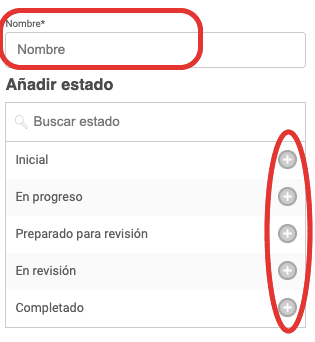
- Ordena los estados según el orden que prefieras, arrastrándolos con la cruz de flechas de la izquierda poniéndolos encima o debajo de otro estado.

- Tienes la opción de especificar que es un estado automático clicando en su cuadrado. Por ejemplo, si «Inicial» es un estado automático, cuando se inicie el checklist y se cambie de estado directamente pasará a «Preparado para Revisión», no pasará por «Inicial».
- Si al crear el estado no se ha determinado que es «Aislado», al crear el grupo de estado se puede marcar para especificar que en ese grupo si se encuentra «Aislado».
En toda instancia de Iristrace existen dos grupos de estados predefinidos, que se pueden modificar entrando dentro de cada uno de ellos.
En cualquier caso, puedes personalizar los grupos de estado según tus necesidades.
3. Cómo aplicar un grupo de estado a una plantilla #
La creación de los grupos de estados se hace con la finalidad de aplicarse a una plantilla. Para llevarlo a cabo se puede modificar el grupo de estado de una que ya está creada o implantarla cuando se está creando una nueva plantilla.
3.1. Accede a la pestaña «Datos» de la plantilla #
En el apartado de «Plantillas», tienes que entrar dentro de la plantilla que quieres modificar.
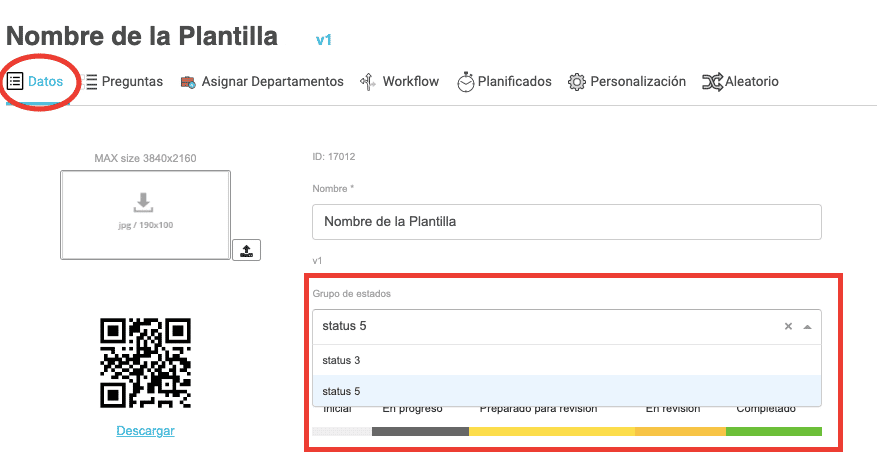
3.2. Selecciona el grupo de estados #
Una vez dentro, en la pestaña de «Datos», verás en la pantalla un apartado que pone «Grupo de estados». Tienes que abrir el desplegable y aparecerán los grupos de estado que se crearon, pudiendo seleccionar el que necesita.
Una vez cambiado, clica en «Guardar».
